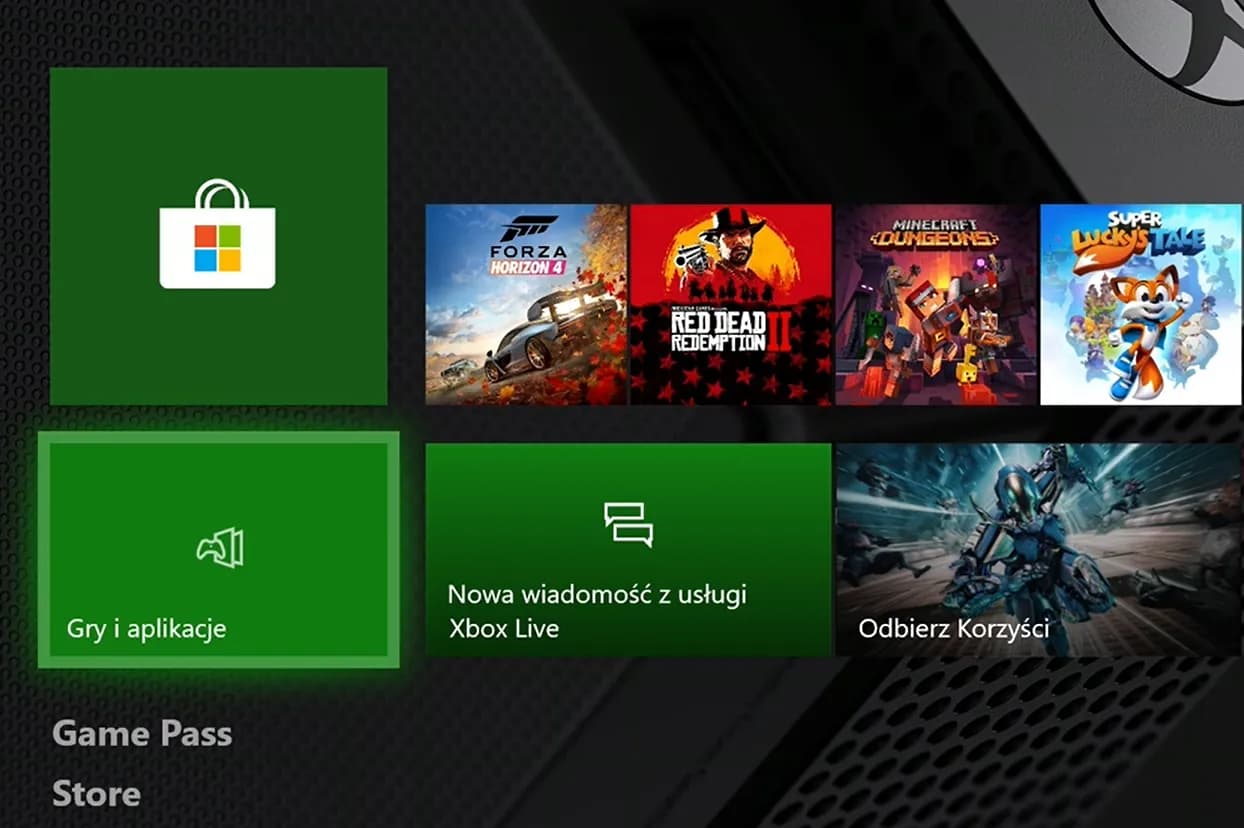Jak ściągać gry na Xbox One szybko i bez problemów z internetem to pytanie, które zadaje sobie wielu graczy. W dobie cyfrowych pobrań, szybkie i efektywne ściąganie gier staje się kluczowym elementem doświadczenia z konsolą. Istnieje wiele strategii, które mogą pomóc w przyspieszeniu tego procesu, od optymalizacji ustawień konsoli po zarządzanie przestrzenią dyskową.
W artykule przedstawimy krok po kroku, jak korzystać z Xbox Store oraz jak znaleźć najlepsze tytuły do pobrania. Dowiesz się również, jak sprawdzić prędkość swojego łącza internetowego oraz jak skonfigurować konsolę, aby pobieranie gier było jeszcze szybsze. Dzięki tym wskazówkom, będziesz mógł cieszyć się swoimi ulubionymi grami bez zbędnych opóźnień.Kluczowe informacje:- Sprawdzenie prędkości internetu za pomocą narzędzi, takich jak SpeedTest, pozwala na ocenę jakości połączenia.
- Optymalizacja ustawień konsoli Xbox One może znacząco wpłynąć na szybkość pobierania gier.
- Zarządzanie przestrzenią dyskową jest kluczowe dla płynnego pobierania; usuwanie nieużywanych gier może pomóc w zwolnieniu miejsca.
- Korzystanie z zewnętrznych dysków twardych to skuteczny sposób na zwiększenie dostępnej pamięci na gry.
- W przypadku problemów z pobieraniem, warto znać najczęstsze błędy i sposoby ich naprawy.
Jak pobrać gry na Xbox One w prosty sposób i szybko
Pobieranie gier na Xbox One może być szybkie i proste, jeśli wiesz, jak się do tego zabrać. Aby ściągnąć gry na Xbox One, warto zacząć od nawigacji w Xbox Store, gdzie znajdziesz szeroki wybór tytułów. Proces zakupu i pobierania gier jest intuicyjny, a po kilku krokach będziesz mógł cieszyć się nowymi grami na swojej konsoli.
W pierwszym kroku otwórz aplikację Xbox Store na swojej konsoli. Możesz przeglądać różne kategorie gier, a także korzystać z opcji wyszukiwania, aby znaleźć konkretne tytuły. Po znalezieniu interesującej Cię gry kliknij na nią, aby przejść do szczegółów, gdzie możesz zobaczyć opis, oceny oraz opcję zakupu. Po dokonaniu zakupu gra zacznie się pobierać automatycznie, a Ty otrzymasz powiadomienie, gdy będzie gotowa do grania.
Krok po kroku: Jak korzystać z Xbox Store do pobierania gier
Aby efektywnie korzystać z Xbox Store, zacznij od zalogowania się na swoje konto Xbox Live. Po zalogowaniu, przeszukuj dostępne kategorie, takie jak „Nowości”, „Najlepsze gry” czy „Promocje”. Możesz również użyć funkcji wyszukiwania, aby znaleźć konkretne tytuły. Po znalezieniu gry, kliknij na nią, aby zobaczyć więcej informacji, takich jak cena i wymagania systemowe. Następnie wybierz opcję zakupu i rozpocznij pobieranie.
Wybór odpowiednich gier: Jak znaleźć najlepsze tytuły do pobrania
Aby skutecznie ściągać gry na Xbox One, warto wiedzieć, jak znaleźć najlepsze tytuły do pobrania. Przeglądanie kategorii w Xbox Store to doskonały sposób na odkrycie popularnych i wysoko ocenianych gier. Możesz korzystać z dostępnych filtrów, aby skupić się na konkretnych gatunkach, takich jak akcja, RPG czy sportowe. Dodatkowo, warto zwracać uwagę na recenzje i oceny innych graczy, które często pomagają w podjęciu decyzji.Nie zapomnij również o promocjach, które regularnie pojawiają się w sklepie. Dzięki nim możesz znaleźć interesujące tytuły w atrakcyjnych cenach. Przeglądając oferty, możesz natknąć się na gry, które wcześniej mogły umknąć Twojej uwadze. Pamiętaj, aby zawsze sprawdzać szczegóły dotyczące gry, takie jak wymagania systemowe i dostępność, zanim zdecydujesz się na zakup.
Sprawdzanie prędkości internetu: Jak zdiagnozować problemy z łączem
Aby skutecznie ściągać gry na Xbox One, kluczowe jest sprawdzenie prędkości swojego łącza internetowego. Można to zrobić za pomocą narzędzi takich jak SpeedTest lub Fast.com, które pozwalają na szybkie zdiagnozowanie prędkości pobierania i wysyłania danych. Po uruchomieniu testu, otrzymasz informacje o aktualnej prędkości, co pomoże określić, czy Twoje połączenie jest wystarczające do komfortowego pobierania gier.
W przypadku niskiej prędkości, warto sprawdzić, czy inne urządzenia w sieci nie obciążają łącza, oraz rozważyć reset routera. Jeśli problemy z prędkością utrzymują się, skontaktuj się z dostawcą internetu, aby zdiagnozować ewentualne problemy z łączem. Pamiętaj, że stabilne połączenie jest kluczowe dla udanego pobierania gier na Xbox One.
- SpeedTest - popularne narzędzie do testowania prędkości internetu, dostępne na różnych platformach.
- Fast.com - proste w użyciu narzędzie stworzone przez Netflix, które szybko sprawdzi prędkość pobierania.
- Ookla - oferuje szczegółowe raporty o prędkości oraz porady dotyczące poprawy jakości połączenia.
Ustawienia konsoli: Jak skonfigurować Xbox One dla lepszego pobierania
Aby poprawić prędkość pobierania gier na Xbox One, warto dostosować kilka ustawień konsoli. Upewnij się, że opcja pobierania w tle jest włączona, co pozwala na kontynuowanie pobierania gier nawet podczas korzystania z innych funkcji konsoli. Dodatkowo, możesz zmienić ustawienia sieciowe, aby preferować połączenie przewodowe, które jest zazwyczaj stabilniejsze niż Wi-Fi.
Sprawdź również, czy Twoja konsola jest zaktualizowana do najnowszej wersji oprogramowania, ponieważ aktualizacje często zawierają poprawki, które mogą wpłynąć na wydajność. Warto także rozważyć ustawienie statycznego adresu IP dla konsoli, co może pomóc w stabilizacji połączenia i poprawie prędkości pobierania.
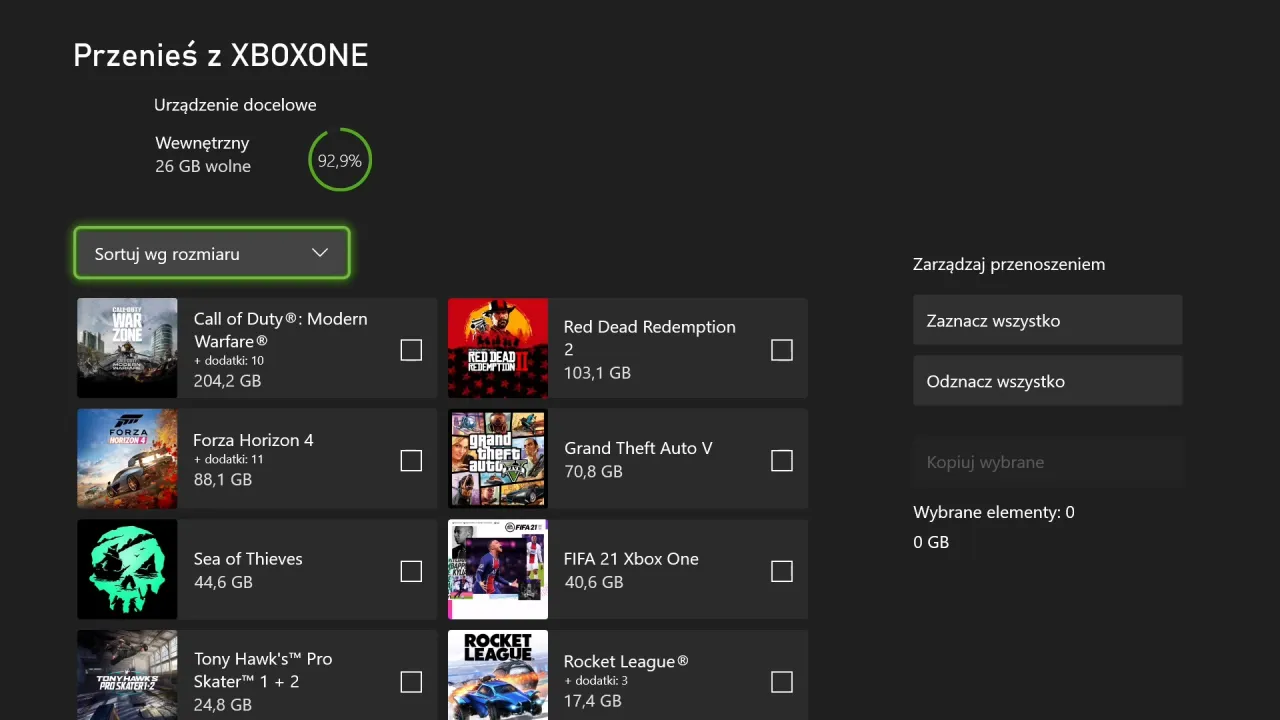
Zarządzanie przestrzenią dyskową na Xbox One dla płynnego pobierania
Efektywne zarządzanie przestrzenią dyskową na Xbox One jest kluczowe dla zapewnienia płynnego pobierania gier. Regularne sprawdzanie dostępnej pamięci pozwala uniknąć problemów z pobieraniem nowych tytułów. Jeśli zauważysz, że pamięć jest bliska wyczerpania, warto rozważyć usunięcie nieużywanych gier lub aplikacji. W ten sposób zwolnisz miejsce na nowe tytuły, co znacznie poprawi komfort korzystania z konsoli.Dodatkowo, korzystanie z zewnętrznych dysków twardych to doskonały sposób na zwiększenie dostępnej przestrzeni. Xbox One obsługuje wiele modeli dysków, co pozwala na łatwe podłączenie i skonfigurowanie dodatkowej pamięci. Umożliwia to przechowywanie większej liczby gier i aplikacji, a także szybsze ładowanie ich z zewnętrznego źródła. Pamiętaj, aby regularnie monitorować stan swojego dysku i dbać o porządek w bibliotece gier.
Jak zwolnić miejsce na dysku: Skuteczne metody usuwania gier
Aby zwolnić miejsce na dysku Xbox One, warto skupić się na usuwaniu gier, które już nie są używane. Przejdź do ustawień konsoli, a następnie do sekcji „Zarządzanie aplikacjami”, gdzie znajdziesz listę zainstalowanych gier. Możesz łatwo zidentyfikować tytuły, które zajmują dużo miejsca, a których nie planujesz już grać. Usuwanie takich gier nie tylko zwolni miejsce, ale także pomoże w organizacji przestrzeni na konsoli.
| Tytuł gry | Rozmiar (GB) |
| Call of Duty: Warzone | 175 |
| Halo: The Master Chief Collection | 80 |
| Forza Horizon 4 | 67 |
| Minecraft | 1 |
Przechowywanie gier: Jak korzystać z zewnętrznych dysków twardych
Korzystanie z zewnętrznych dysków twardych to doskonały sposób na zwiększenie przestrzeni do przechowywania gier na Xbox One. Aby to zrobić, wystarczy podłączyć dysk do jednego z portów USB w konsoli. Upewnij się, że dysk jest sformatowany w systemie NTFS, co jest wymagane do obsługi gier. Po podłączeniu, konsola automatycznie wykryje dysk i zaproponuje jego skonfigurowanie jako dodatkowe miejsce do przechowywania.
Po skonfigurowaniu zewnętrznego dysku, możesz na nim przechowywać gry, aplikacje oraz inne dane. To świetne rozwiązanie, zwłaszcza gdy wewnętrzna pamięć konsoli jest bliska wyczerpania. Pamiętaj, aby regularnie sprawdzać stan dysku i dbać o porządek, aby uniknąć problemów z dostępnością gier. Możesz również przenosić gry między wewnętrzną a zewnętrzną pamięcią, co daje większą elastyczność w zarządzaniu przestrzenią.
Czytaj więcej: Jak zrobić wyrzutnię rakiet w Minecraft: szybki poradnik krok po kroku
Jak wykorzystać chmurę do zarządzania grami na Xbox One
W dzisiejszych czasach, korzystanie z technologii chmurowych staje się coraz bardziej popularne w świecie gier. Możliwość przechowywania gier w chmurze pozwala na elastyczność i wygodę, eliminując potrzebę posiadania dużej ilości miejsca na dysku lokalnym. Xbox One oferuje funkcję Cloud Save, która automatycznie synchronizuje postępy w grach z serwerami Microsoftu, co pozwala na dostęp do danych z różnych urządzeń. Dzięki temu, możesz z łatwością kontynuować grę na innej konsoli lub po reinstalacji systemu.
Warto również zainteresować się subskrypcjami, takimi jak Xbox Game Pass, które oferują dostęp do szerokiej biblioteki gier bez potrzeby ich pobierania na dysk. Dzięki temu, możesz testować różne tytuły, a w razie potrzeby, szybko je usunąć, nie obciążając pamięci konsoli. W przyszłości, rozwój technologii chmurowych może jeszcze bardziej uprościć proces zarządzania grami, umożliwiając graczom płynne przechodzenie między różnymi platformami bez utraty postępów czy danych. To otwiera nowe możliwości dla graczy, którzy chcą maksymalnie wykorzystać swoje doświadczenia z Xbox One.